การสร้างการสำรองข้อมูลอิมเมจระบบแบบเต็มใน Windows 10 [คู่มือขั้นสูงสุด]
เผยแพร่แล้ว: 2019-09-07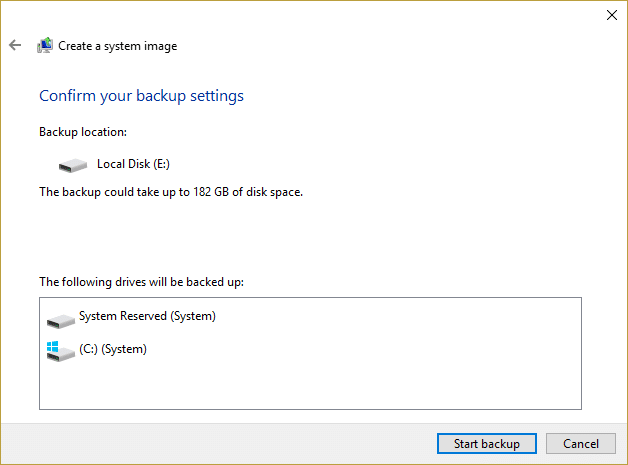
การสร้างการสำรองข้อมูลอิมเมจระบบเต็มรูปแบบใน Windows 10: ลองนึกภาพว่าฮาร์ดไดรฟ์ของคุณล้มเหลวกะทันหันหรือพีซีหรือเดสก์ท็อปของคุณได้รับการฟอร์แมต? คุณจะตอบสนองอย่างไรหากไวรัสหรือมัลแวร์โจมตีไฟล์ของคุณ หรือคุณลบไฟล์สำคัญบางไฟล์โดยไม่ได้ตั้งใจ แน่นอน คุณจะสูญเสียข้อมูล ไฟล์สำคัญ และเอกสารทั้งหมดของคุณโดยไม่คาดคิด ดังนั้นวิธีที่ดีที่สุดในการปกป้องข้อมูลของคุณในสถานการณ์เช่นนี้คือการสำรองข้อมูลระบบของคุณโดยสมบูรณ์
การสำรองข้อมูลคืออะไร?
การสำรองข้อมูลของระบบหมายถึงการคัดลอกข้อมูล ไฟล์ และโฟลเดอร์ไปยังที่จัดเก็บข้อมูลภายนอก เช่น บนคลาวด์ ซึ่งคุณสามารถกู้คืนข้อมูลของคุณได้หากในกรณีใด ๆ ข้อมูลที่สูญหายเนื่องจากไวรัส/มัลแวร์หรือการลบโดยไม่ได้ตั้งใจ ในการกู้คืนข้อมูลทั้งหมดของคุณ จำเป็นต้องสำรองข้อมูล มิฉะนั้น คุณอาจสูญเสียข้อมูลสำคัญบางส่วน
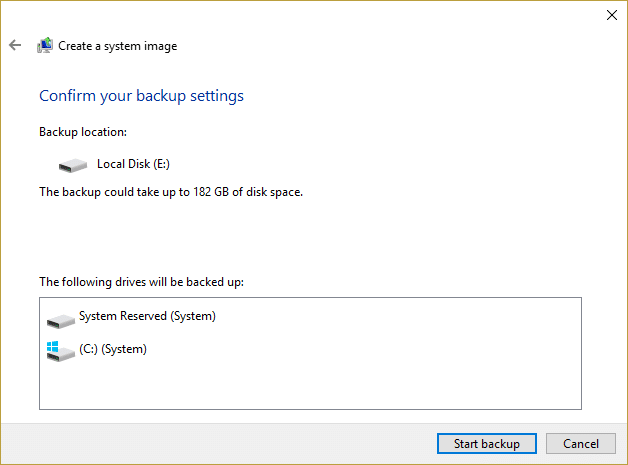
รับทราบ Windows 10 Backup Calibre
ในการกู้คืนข้อมูลทั้งหมดของคุณ จำเป็นต้องสำรองข้อมูลเป็นครั้งคราว มิฉะนั้น คุณอาจสูญเสียข้อมูลที่เกี่ยวข้องบางส่วน Windows 10 มอบวิธีสำคัญให้คุณสำรองข้อมูลระบบของคุณ ซึ่งรวมถึงการคัดลอกไฟล์ด้วยตนเองในที่จัดเก็บข้อมูลภายนอก บนคลาวด์โดยใช้เครื่องมือ System Image Backup ในตัวหรือแอปของบุคคลที่สาม
Windows มีการสำรองข้อมูลสองประเภท:
การสำรองข้อมูลอิมเมจระบบ : การสำรองข้อมูลอิมเมจระบบรวมถึงการสำรองข้อมูลทุกอย่างที่มีในไดรฟ์ของคุณ รวมถึงแอพ พาร์ติชั่นไดรฟ์ การตั้งค่า ฯลฯ การสำรองอิมเมจระบบจะป้องกันความยุ่งยากในการติดตั้ง Windows และแอพพลิเคชั่นใหม่ หากในกรณีใดก็ตาม พีซีหรือเดสก์ท็อปได้รับการฟอร์แมตหรือไวรัสใดๆ /มัลแวร์โจมตีมัน ขอแนะนำให้สร้างการสำรองข้อมูล System Image สามหรือสี่ครั้งต่อปี
การสำรองข้อมูลไฟล์: การสำรอง ข้อมูลไฟล์รวมถึงการคัดลอกไฟล์ข้อมูล เช่น เอกสาร รูปภาพ และอื่นๆ ขอแนะนำให้สร้าง File Backup เป็นประจำเพื่อป้องกันการสูญหายของข้อมูลสำคัญ
ในบทความนี้ เราจะเน้นที่การสำรองอิมเมจระบบเท่านั้น มีหลายวิธีในการสร้างการสำรองข้อมูล คุณสามารถสร้างข้อมูลสำรองด้วยตนเองหรือโดยใช้เครื่องมือ System Image แต่การสร้างการสำรองข้อมูลโดยใช้เครื่องมือ System Image ถือเป็นวิธีที่ดีที่สุด
สารบัญ
- การสร้างการสำรองข้อมูลอิมเมจระบบเต็มรูปแบบใน Windows 10
- วิธีที่ 1: สร้างการสำรองข้อมูลด้วยตนเองโดยการคัดลอกไฟล์
- วิธีที่ 2: สร้างการสำรองข้อมูลแบบเต็มโดยใช้เครื่องมือ System Image
- กู้คืนพีซีจากอิมเมจระบบ
- เหตุใด System Image จึงสำรอง De-Facto?
การสร้างการสำรองข้อมูลอิมเมจระบบเต็มรูปแบบใน Windows 10
อย่าลืมสร้างจุดคืนค่าในกรณีที่มีสิ่งผิดปกติเกิดขึ้น
วิธีที่ 1: สร้างการสำรองข้อมูลด้วยตนเองโดยการคัดลอกไฟล์
ในการสร้างการสำรองข้อมูลด้วยตนเองให้ทำตามขั้นตอนด้านล่าง:
- เสียบอุปกรณ์ภายนอก (ฮาร์ดดิสก์ ไดรฟ์ปากกา ซึ่งควรมีพื้นที่เพียงพอ)
- เยี่ยมชมแต่ละโฟลเดอร์และไดรฟ์ที่คุณต้องการสร้างข้อมูลสำรอง
- คัดลอกเนื้อหาของไดรฟ์ไปยังไดรฟ์ภายนอก
- ถอดไดรฟ์ภายนอก
ข้อเสียของวิธีนี้:
- ใช้เวลานาน : คุณต้องไปที่ทุกโฟลเดอร์และขับรถด้วยตนเอง
- ต้องการความเอาใจใส่อย่างเต็มที่ : คุณอาจพลาดบางโฟลเดอร์ที่อาจนำไปสู่การสูญเสียข้อมูลที่เกี่ยวข้องของคุณ
วิธีที่ 2: สร้างการสำรองข้อมูลแบบเต็มโดยใช้เครื่องมือ System Image
ในการสร้างการสำรองข้อมูลทั้งหมดโดยใช้เครื่องมือ System Image ให้ทำตามขั้นตอนด้านล่าง:
1.เสียบอุปกรณ์จัดเก็บข้อมูลภายนอกของคุณ (ไดรฟ์ปากกา ฮาร์ดดิสก์ ฯลฯ) หรือควรมีพื้นที่เพียงพอสำหรับเก็บข้อมูลทั้งหมด
หมายเหตุ: ตรวจสอบให้แน่ใจว่ามีพื้นที่เพียงพอสำหรับเก็บข้อมูลทั้งหมดของคุณ ขอแนะนำให้ใช้ HDD อย่างน้อย 4TB เพื่อจุดประสงค์นี้
2. เปิด แผงควบคุม (โดยค้นหาใต้ช่องค้นหาที่มุมล่างซ้าย)
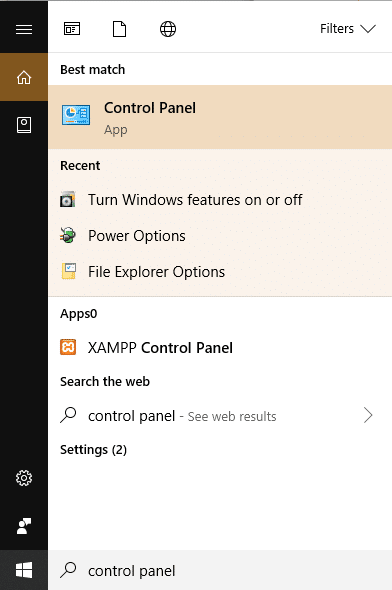
3. คลิกที่ ระบบและความปลอดภัย ภายใต้แผงควบคุม
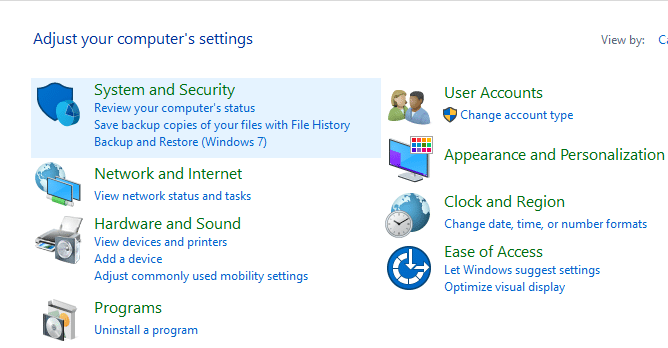
4.คลิกที่ Backup and Restore (Windows 7 ) (ละเว้นป้ายกำกับ “Windows 7”)
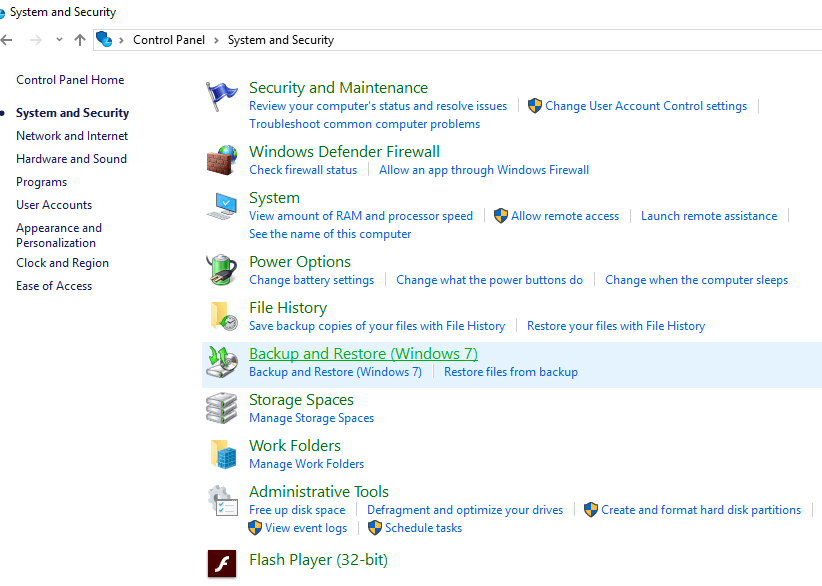
5. คลิกที่ “ สร้างอิมเมจระบบ ” จากมุมบนซ้าย
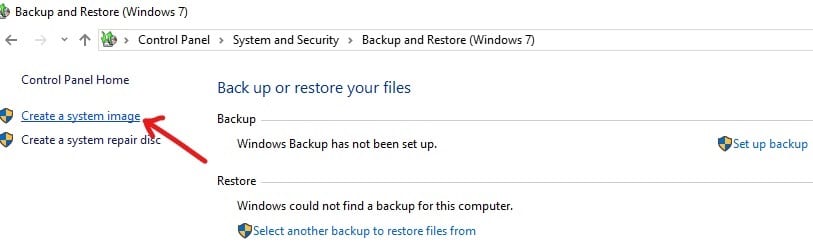
6.“กำลังมองหาอุปกรณ์สำรอง…” หน้าต่างจะปรากฏขึ้น
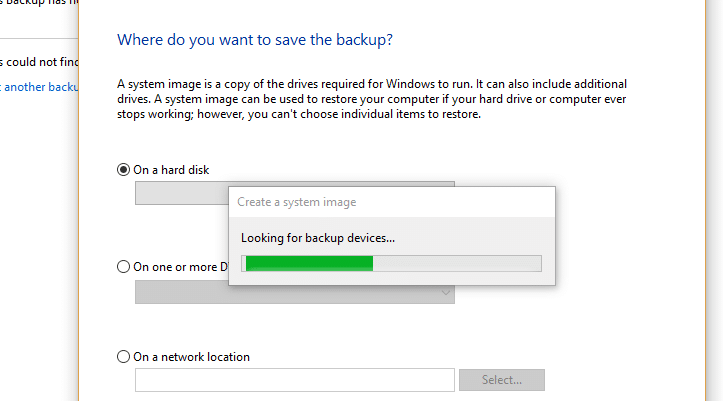
7. ใต้หน้าต่าง "คุณต้องการบันทึกข้อมูลสำรองไว้ที่ไหน" ให้เลือก " บนฮาร์ดดิสก์ "
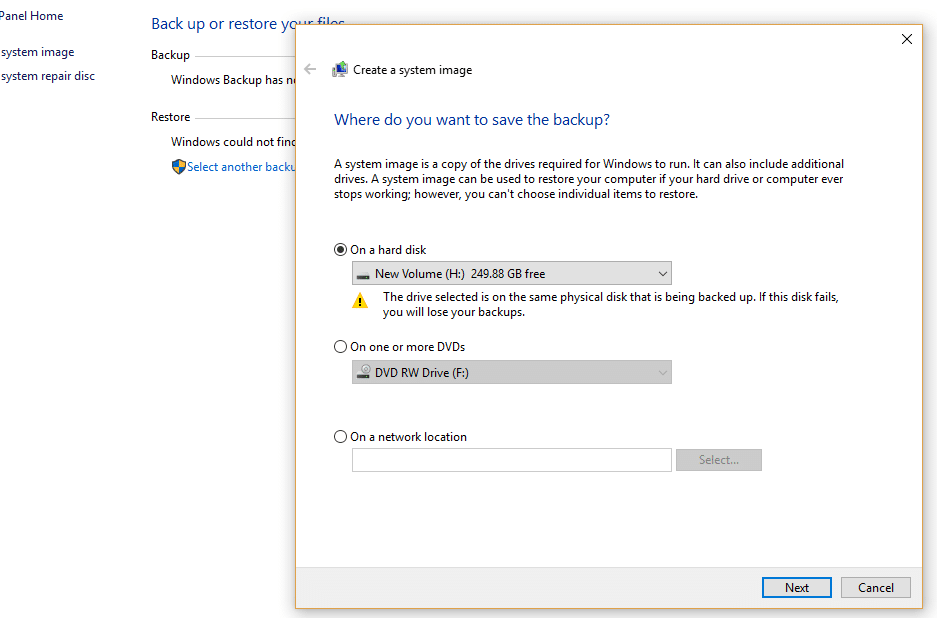
8. เลือกไดรฟ์ที่เหมาะสม ที่คุณต้องการสร้างการสำรองข้อมูลโดยใช้เมนูแบบเลื่อนลง นอกจากนี้ยังจะแสดงจำนวนพื้นที่ว่างในแต่ละไดรฟ์
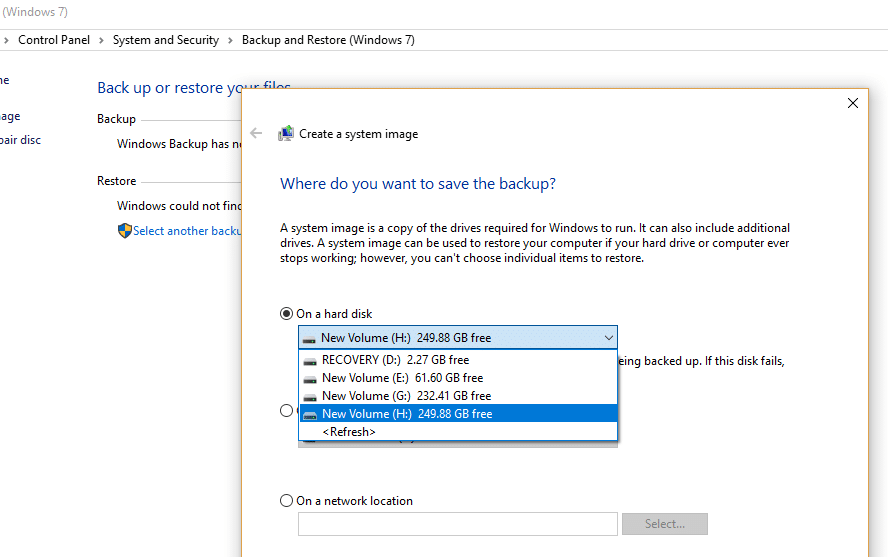
9. คลิก ปุ่มถัดไป ที่มุมล่างขวา
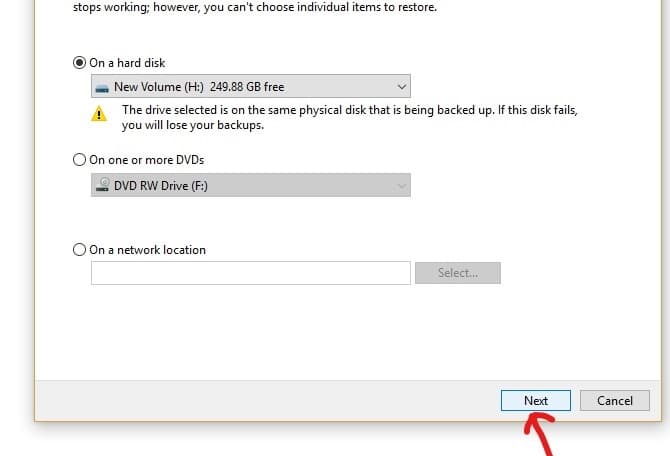
10. ภายใต้ “ ไดรฟ์ใดที่คุณต้องการรวมไว้ในการสำรองข้อมูล? ” เลือกอุปกรณ์เพิ่มเติมใด ๆ ที่คุณอาจต้องการรวมไว้ในการสำรองข้อมูล


11. คลิกที่ ปุ่มถัดไป
12.ถัดไป คลิกที่ปุ่ม เริ่มการสำรองข้อมูล
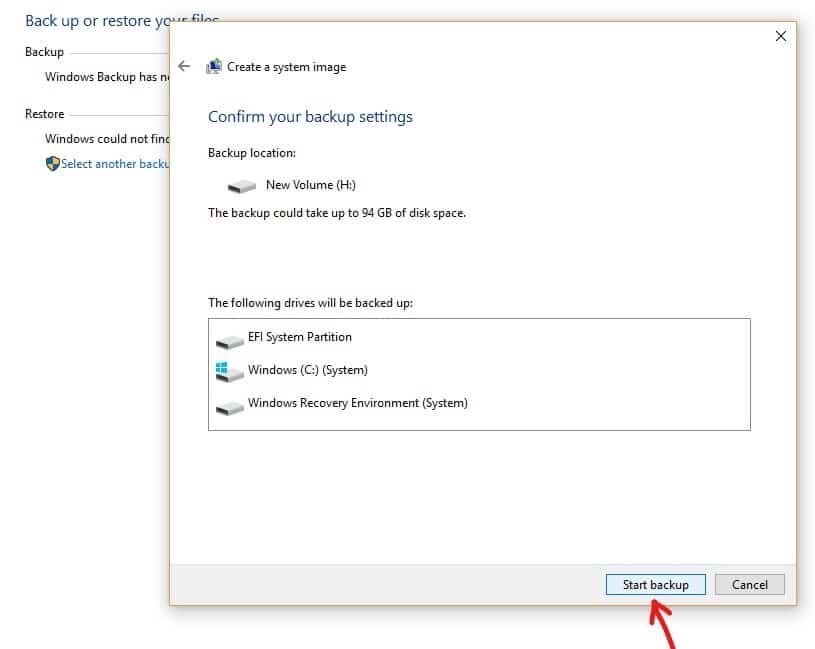
13. การสำรองข้อมูลอุปกรณ์ของคุณจะเริ่มต้น ทันที ซึ่งรวมถึงฮาร์ดไดรฟ์ พาร์ติชั่นไดรฟ์ แอปพลิเคชันทุกอย่าง
14.ในขณะที่กำลังสำรองข้อมูลอุปกรณ์ ช่องด้านล่างจะปรากฏขึ้น เพื่อให้แน่ใจว่ากำลังสร้างการสำรองข้อมูล
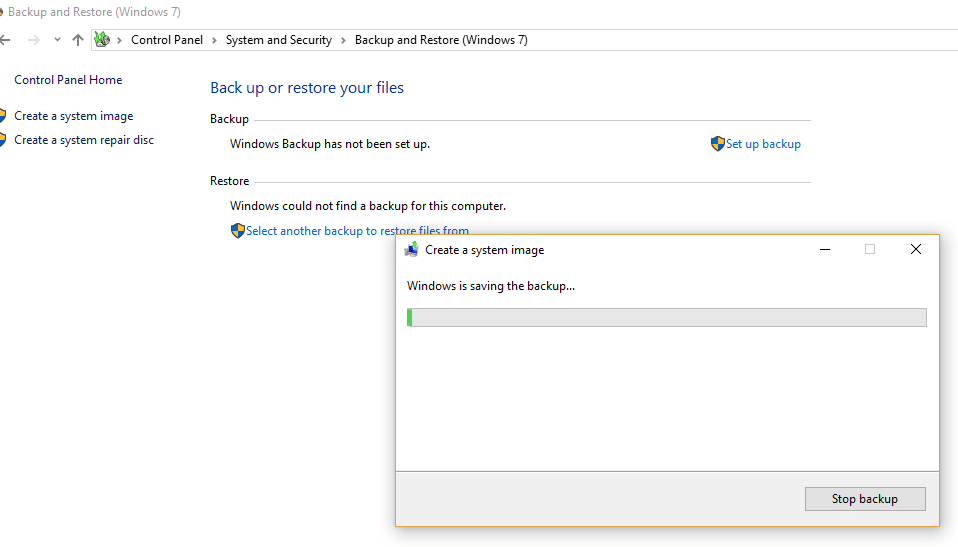
15. หากคุณต้องการหยุดการสำรองข้อมูล ณ จุดใดเวลาหนึ่ง ให้คลิกที่ “ หยุดการสำรองข้อมูล ”
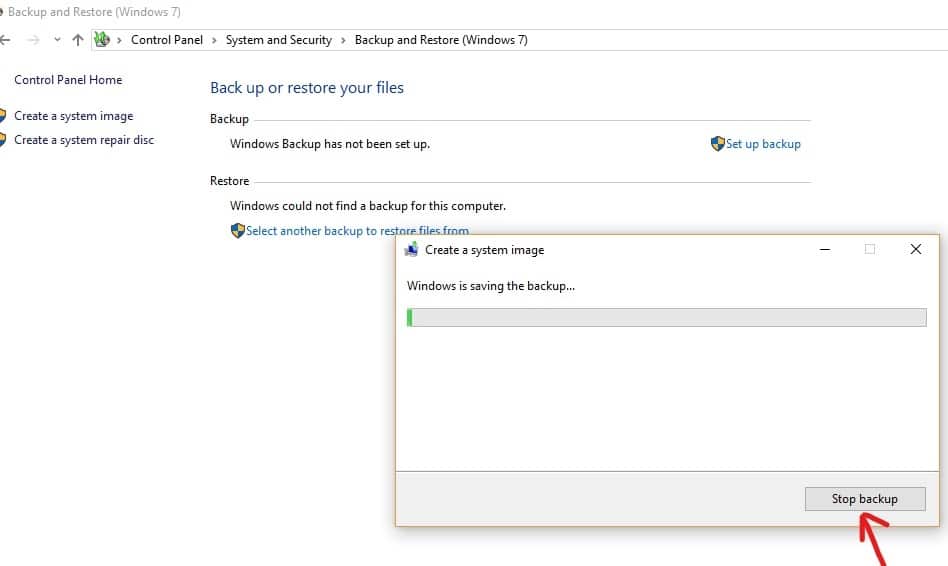
16.การสำรองข้อมูลอาจใช้เวลาสองสามชั่วโมง นอกจากนี้ยังอาจทำให้พีซีทำงานช้าลง ดังนั้นจึงแนะนำให้สร้างการสำรองข้อมูลเสมอเมื่อคุณไม่ได้ทำอะไรบนพีซีหรือเดสก์ท็อป
17.เครื่องมือ System Image ใช้เทคโนโลยี “ Shadow Copy ” เทคโนโลยีนี้ช่วยให้คุณสร้างข้อมูลสำรองในพื้นหลังได้ ในระหว่างนี้ คุณสามารถใช้พีซีหรือเดสก์ท็อปต่อไปได้
18.เมื่อกระบวนการสำรองข้อมูลเสร็จสิ้น ระบบจะถามคุณว่าต้องการสร้างดิสก์ซ่อมแซมระบบหรือไม่ สามารถใช้เพื่อกู้คืนข้อมูลสำรองในกรณีที่อุปกรณ์ของคุณไม่สามารถเริ่มต้นได้อย่างถูกต้อง หากพีซีหรือเดสก์ท็อปของคุณมีออปติคัลไดรฟ์ ให้สร้างดิสก์ซ่อมแซมระบบ แต่คุณสามารถข้ามตัวเลือกนี้ได้เนื่องจากไม่จำเป็น
19. ตอนนี้การสำรองข้อมูลของคุณถูกสร้างขึ้นในที่สุด สิ่งที่คุณต้องทำตอนนี้คือถอดอุปกรณ์จัดเก็บข้อมูลภายนอกออก
กู้คืนพีซีจากอิมเมจระบบ
เพื่อเข้าสู่สภาพแวดล้อมการกู้คืนสำหรับการกู้คืนอิมเมจที่คุณมีขั้นตอนที่คุณต้องปฏิบัติตามคือ -
1.กด Windows Key + I เพื่อเปิด Settings จากนั้นคลิกที่ไอคอน “ Update & Security ”
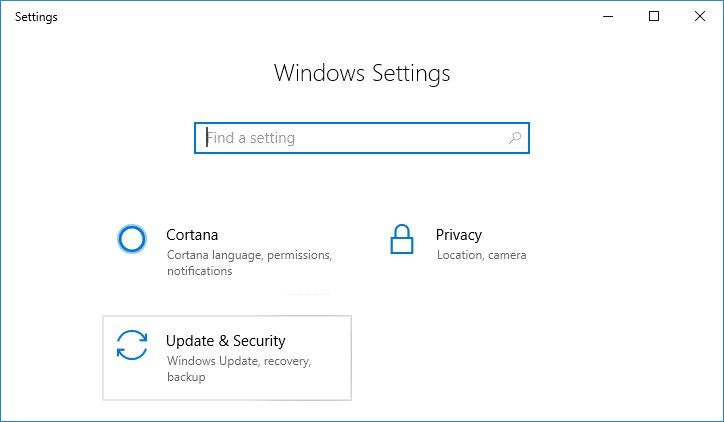
2. จากเมนูด้านซ้ายมือ ให้เลือก Recovery
3.ถัดไป ภายใต้ส่วน การเริ่มต้นขั้นสูง คลิกที่ปุ่ม " รีสตาร์ท ทันที"

4. หากคุณไม่สามารถเข้าถึงระบบของคุณได้ ให้บูตจากดิสก์ Windows เพื่อกู้คืนพีซีของคุณโดยใช้อิมเมจระบบนี้
5. ตอนนี้จากหน้าจอ เลือกตัวเลือกให้ คลิกที่ แก้ไขปัญหา
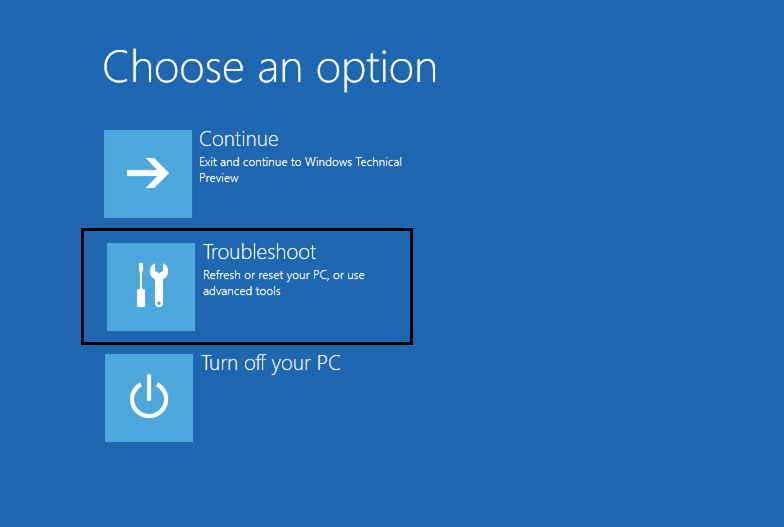
6. คลิก ตัวเลือกขั้นสูง บนหน้าจอแก้ไขปัญหา
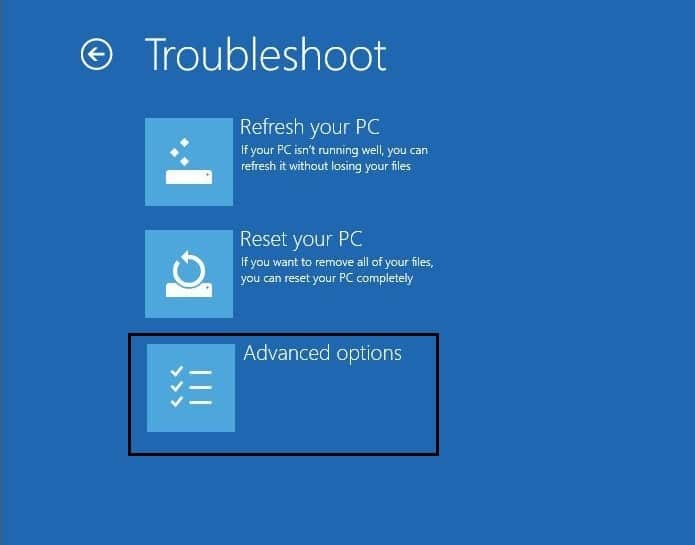
7. เลือก System Image Recovery จากรายการตัวเลือก
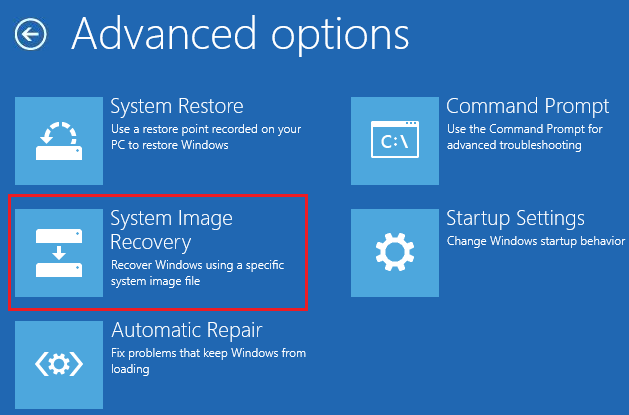
8. เลือก บัญชีผู้ใช้ ของคุณและพิมพ์ รหัสผ่านบัญชี Microsoft ของคุณเพื่อดำเนินการต่อ
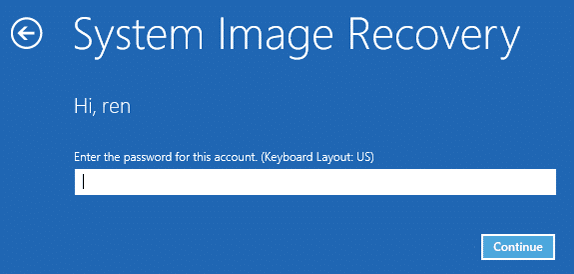
9.ระบบของคุณจะรีบูตและเตรียมพร้อมสำหรับ โหมดการกู้คืน
10. การดำเนินการนี้จะเปิด System Image Recovery Console เลือก ยกเลิก หากคุณมีป๊อปอัปแจ้งว่า Windows ไม่พบอิมเมจระบบในคอมพิวเตอร์เครื่องนี้
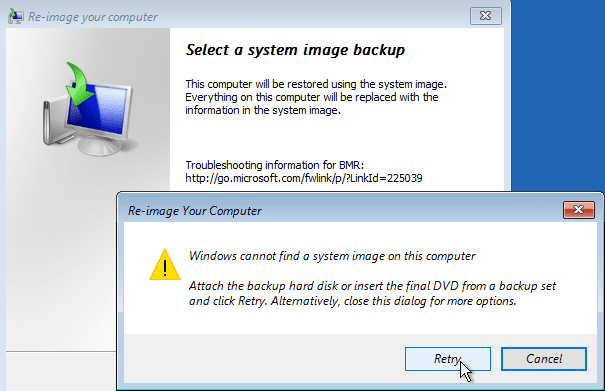
11.ตอนนี้ กาเครื่องหมาย เลือกการ สำรองข้อมูล อิมเมจระบบ แล้วคลิก ถัดไป
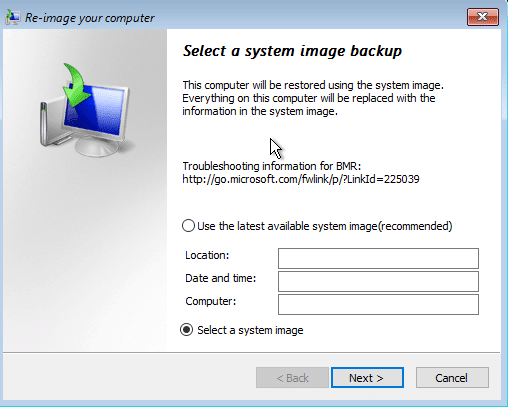
12. ใส่ดีวีดีหรือฮาร์ดดิสก์ภายนอกของคุณซึ่งมี ภาพระบบ และเครื่องมือจะตรวจหาภาพระบบของคุณโดยอัตโนมัติ จากนั้นคลิก ถัดไป
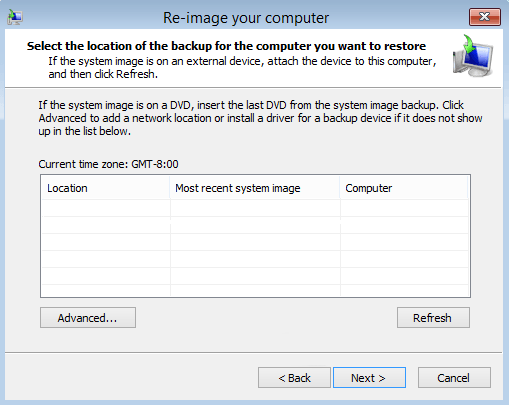
13. ตอนนี้คลิก เสร็จสิ้น จากนั้นคลิก ใช่ เพื่อดำเนินการต่อและรอให้ระบบกู้คืนพีซีของคุณโดยใช้อิมเมจระบบนี้
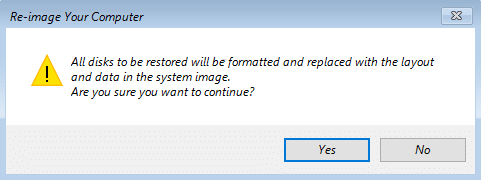
14.รอในขณะที่การบูรณะเกิดขึ้น
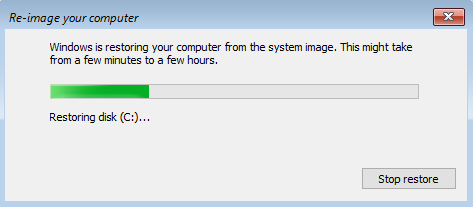
เหตุใด System Image จึงสำรอง De-Facto?
การสำรองข้อมูลอิมเมจระบบมีประโยชน์มากสำหรับการรักษาความปลอดภัยของทั้งพีซีของคุณรวมถึงข้อมูลที่จำเป็นสำหรับคุณ อย่างที่เราทราบกันดีว่าการอัปเดต Windows ใหม่ๆ แบบวันต่อวันกำลังออกสู่ตลาด ไม่ว่าเราจะเพิกเฉยต่อการอัพเกรดระบบมากแค่ไหน ในบางช่วงเวลาก็จำเป็นสำหรับเราที่จะอัพเกรด ระบบ ในขณะนั้น System Image Backup ช่วยให้เราสร้างข้อมูลสำรองของเวอร์ชันก่อนหน้า ด้วยวิธีนี้ เราสามารถกู้คืนไฟล์ของเราได้หากมีสิ่งผิดปกติเกิดขึ้น ตัวอย่างเช่น เวอร์ชันใหม่อาจไม่รองรับรูปแบบของไฟล์ ขอแนะนำให้สร้างข้อมูลสำรองหากคุณต้องการกู้คืนระบบอย่างรวดเร็วจากความล้มเหลว มัลแวร์ ไวรัส หรือปัญหาอื่นๆ ที่เป็นอันตรายต่อระบบ
ที่แนะนำ:
- แก้ไขข้อผิดพลาด ERR INTERNET DISCONNECTED ใน Chrome
- ปิดใช้งานการตั้งค่า USB Selective Suspend ใน Windows 10
- แก้ไขเครื่องคิดเลข Windows 10 หายไปหรือหายไป
- ไม่สามารถเชื่อมต่ออินเทอร์เน็ต? แก้ไขการเชื่อมต่ออินเทอร์เน็ตของคุณ!
เอาล่ะคุณมีแล้ว! ไม่มีปัญหาใน การสร้างการสำรองข้อมูลอิมเมจระบบเต็มรูปแบบใน Windows 10 ด้วยคำแนะนำขั้นสูงสุดนี้! หากคุณยังมีข้อสงสัยใดๆ เกี่ยวกับคู่มือนี้ อย่าลังเลที่จะถามพวกเขาในส่วนความคิดเห็น
